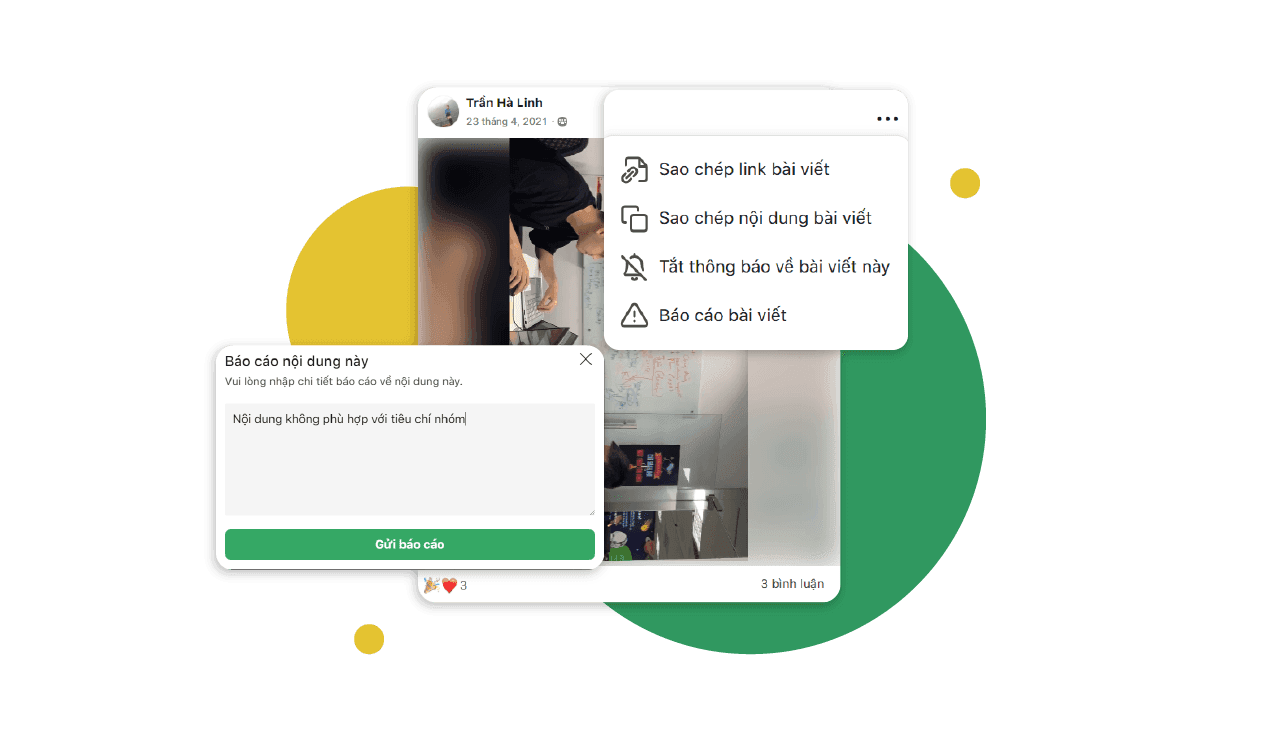Hướng dẫn dành cho quản trị viên nhóm
Tạo nhóm thành công trên nền tảng GapoWork chính là bước đầu để trở thành một quản trị viên nhóm. Là người quản lý mọi thông tin, dữ liệu trong nhóm, bạn cần có trách nhiệm cài đặt bảo mật, hoàn thiện các thông tin cơ bản và giám sát nội dung trong nhóm chung thường xuyên. Ở bài hướng dẫn lần này, chúng tôi sẽ chỉ ra 3 cách để quản lý nhóm GapoWork một cách hiệu quả.
1. Xây dựng các thông tin cơ bản
Quyền riêng tư:
Bạn có nhiều lựa chọn khác nhau về quyền riêng tư tùy theo mục đích sử dụng và loại nhóm mà bạn quản trị. GapoWork cung cấp cho bạn 3 lựa chọn cài đặt quyền riêng tư nhóm:
- Mở: Bất kỳ ai cũng có thể tìm thấy nhóm, thành viên và nội dung bài đăng trong nhóm.
- Kín: Bất kỳ ai cũng có thể tìm thấy nhóm và thành viên nhóm, tuy nhiên chỉ có thành viên mới xem được bài đăng trong nhóm.
- Bí mật: Chỉ những thành viên mới có thể tìm thấy nhóm, xem các thành viên khác cũng như bài đăng của họ.
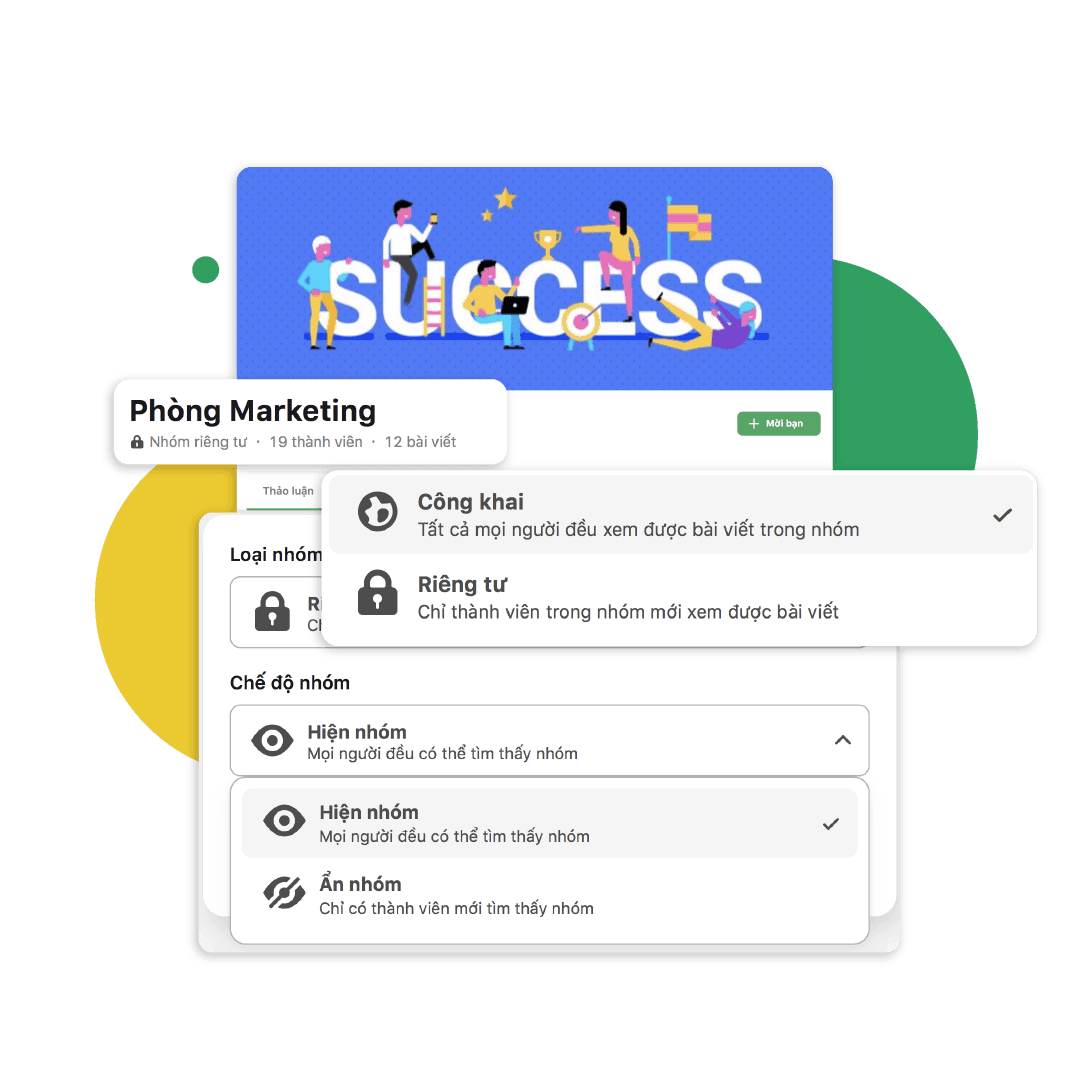
Với các nhóm được lập với mục đích thông báo, phổ biến thông tin thường được xây dựng là nhóm mở để mọi người dễ dàng theo dõi nội dung trong nhóm. Các nhóm dự án, quản trị đội ngũ thường là nhóm kín hoặc bí mật nên chỉ những người có liên quan mới có thể xem bài viết và đóng góp ý kiến.
-
Phân quyền quản trị viên:
Hãy nhớ phân quyền quản trị nhóm cho tối thiểu một thành viên (thường sẽ là cấp quản lý, trưởng phòng, trưởng dự án…). Điều này sẽ đảm bảo nhóm luôn có người kiểm duyệt nội dung mọi lúc, mọi nơi đồng thời giúp bộ phận lãnh đạo dễ dàng theo sát mọi hoạt động diễn ra trong nhóm. Nhờ đó hiệu suất việc quản lý nhân sự sẽ được nâng cao một cách rõ rệt.
Xem thêm hướng dẫn phân quyền kiểm duyệt/quản trị viên cho nhóm tại: https://docs.gapowork.vn/lam-the-nao-de-dat-thanh-vien-thanh-kiem-duyet-vien-quan-tri-vien-trong-nhom/
-
Đặt tên nhóm:
Lựa chọn tên nhóm dễ hiểu, nhất quán với hệ thống các nhóm khác trong tổ chức, giải thích rõ mục đích nhóm để mọi thành viên trong công ty có thể dễ dàng tiếp cận các nhóm phù hợp với nội dung công việc. Ví dụ: “Nhóm Marketing”, “Dự án thiết kế web”, “Nhóm tiếp nhận và xử lý thông tin”, “Hỗ trợ kỹ thuật”...
-
Thêm ảnh bìa:
Ảnh bìa sẽ thể hiện tinh thần chung của các thành viên trong một nhóm. Bạn nên lựa chọn những hình ảnh phù hợp để có thể đẩy cao tinh thần, phong trào công việc của mọi thành viên trong nhóm chung của mình.
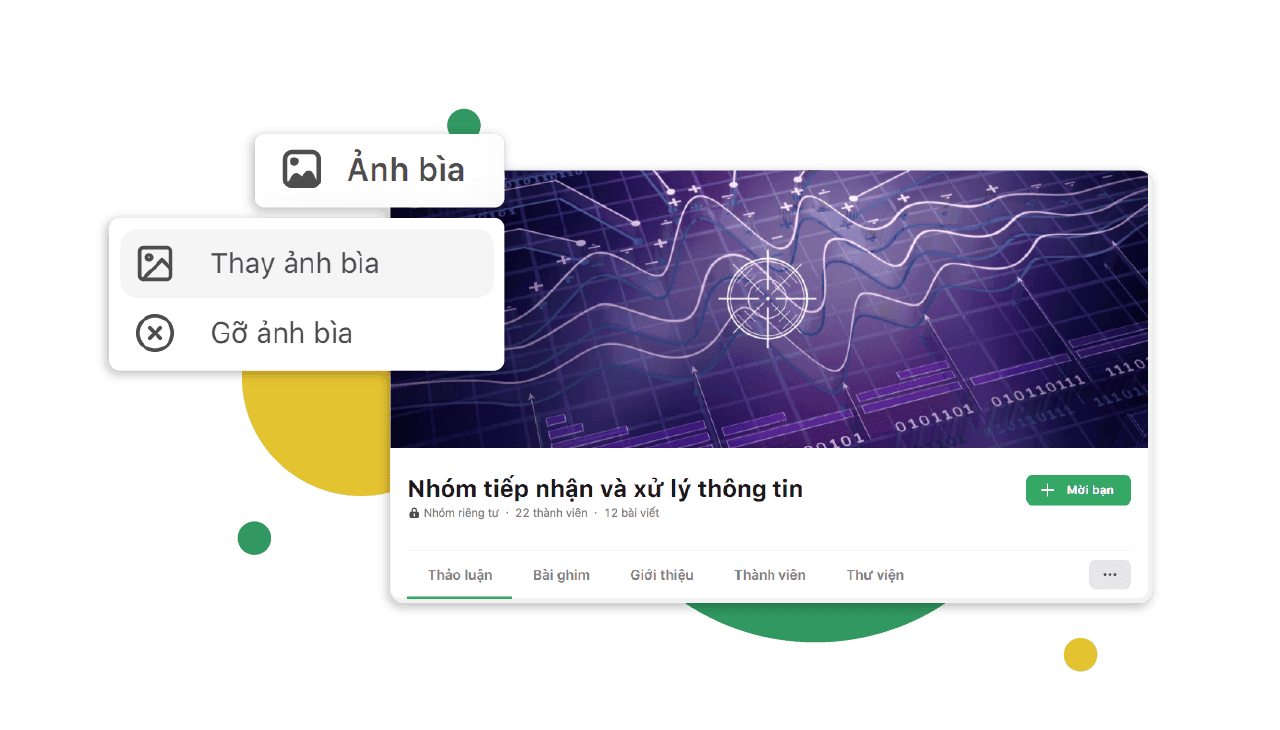
2. Thêm người
Là quản trị viên nhóm, bạn có thể kiểm soát việc phê duyệt thành viên mới muốn tham gia trong phần tính năng Cài đặt. Đối với các nhóm mở thì mọi thành viên đều có thể tham gia trực tiếp mà không cần đến sự hỗ trợ quyền phê duyệt từ người đứng đầu nhóm.
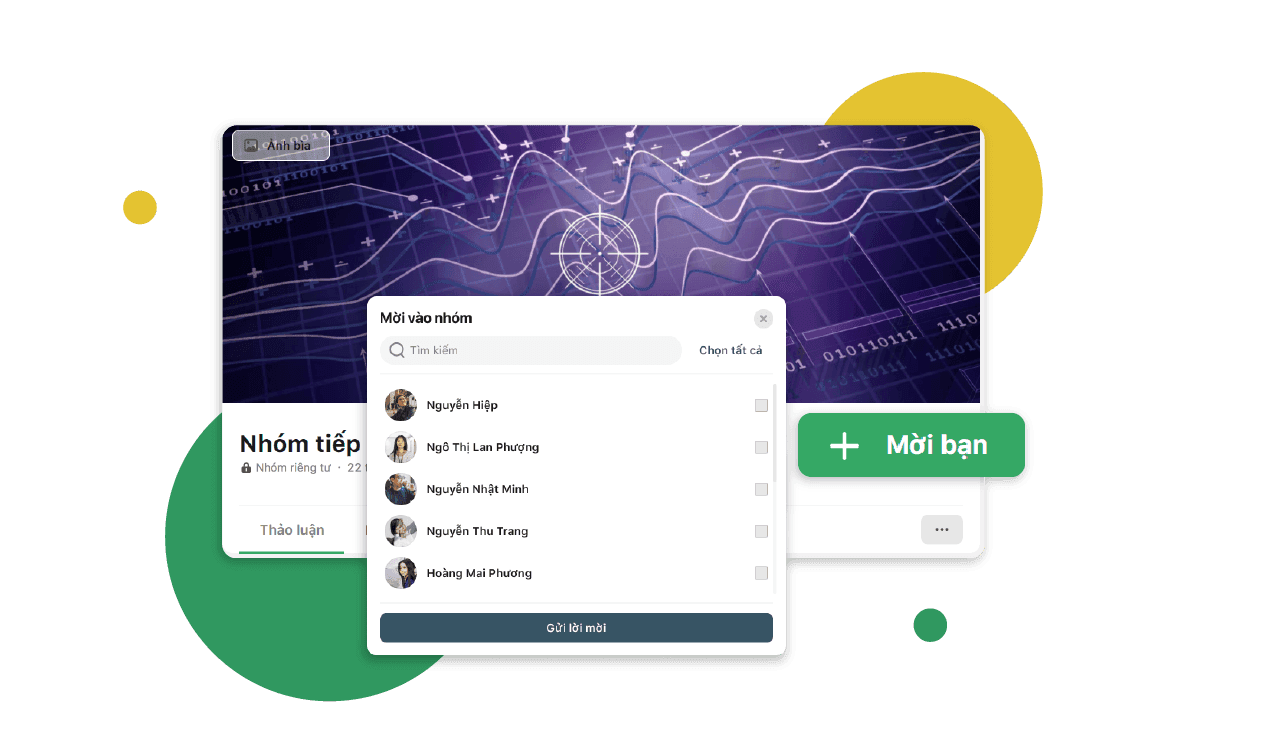
Đối với các nhóm kín thì GapoWork sẽ tự động bật chế độ hỗ trợ để mọi thành viên đều có quyền phê duyệt hoặc mời người dùng mới tham gia. Công cụ này chính là ưu điểm đặc biệt đối với các nhóm có số lượng thành viên lớn, quản trị viên sẽ không mất quá nhiều thời gian trong việc cung cấp quyền truy cập cho người dùng mới. Tuy nhiên, phụ thuộc vào mỗi yếu tố công việc khác nhau mà quản trị viên có thể thay đổi quyền phê duyệt sao cho phù hợp với tính chất của mỗi nhóm chung đề ra.
Một lưu ý nhỏ rằng bạn không nên tắt thông báo về việc phê duyệt quyền truy cập cho các thành viên mới. Thông báo là công cụ hữu ích để giúp bạn nhận biết chính xác thời điểm thành viên muốn tham gia vào nhóm của bạn. Việc tắt thông báo đồng nghĩa với việc bạn có thể bỏ lỡ các yêu cầu phê duyệt và khiến những thành viên mới phải chờ đợi lâu hơn cho việc tham gia, cập nhật các tin tức trong nhóm.
Tìm hiểu chi tiết cách tạo nhóm tại: https://docs.gapowork.vn/tao-nhom-nhu-the-nao/
3. Quản lý nội dung
Phê duyệt bài viết:
Khi là quản trị viên nhóm, bạn sẽ có hai hình thức để phê duyệt bài viết như sau:
- Hình thức thứ nhất là tính năng giới hạn các thành viên về quyền xây dựng nội dung các bài viết. Tại đây bạn có thể lựa chọn những nhân viên có khả năng truyền đạt thông tin phù hợp để làm khái quát, nổi bật các chủ đề, nội dung cần chia sẻ trong nhóm.
- Hình thức thứ hai là tính năng mở chế độ tất cả các thành viên trong nhóm đều có quyền chia sẻ, tạo nội dung bài viết nhưng chỉ bài nào được quản trị viên phê duyệt thì mới được hiển thị lên feed chung của nhóm.
Nội dung bị báo cáo:
Để chắc chắn rằng nhóm chung sẽ xây dựng những nội dung phù hợp, hướng tới mục đích chung của tổ chức. GapoWork thiết kế tính năng báo cáo để mọi thành viên đều có thể hỗ trợ quản trị viên trong việc báo cáo gỡ bỏ những nội dung không liên quan, thông tin vi phạm về các tiêu chuẩn chung của tổ chức.